目录
一、前言
二、流程图的搭建及美化
1.流程图
(1)应用模具
(2)选择图形元素
(3)输入元素信息
(4)连接流程
2.带有箭头的虚线
(1)删除连接线
(2)进行连接
(3)效果
3.设计主题
4.页宽调整
(1)默认的工作区间大小
(2)选择显示比例
总结
一、前言
在之前的文章我就介绍过一些实用的Visio画图技巧,虽然我把它归类到网络类中,但是在应用上绝不限于这个领域,比如说,广告设计、项目进度、人力资源等领域也会用到。什么?这个不可能吧?我就说Visio的一个重要作用,流程图,这个可以使用Visio来实现,而且操作上也简单。本章节,我会介绍这个更好用、更实用、BG更高的小技巧给大家。
二、流程图的搭建及美化
1.流程图
当我们希望可以直观地表示事物发展状态与相关的步骤时就可以使用流程图的方式表示。
(1)应用模具
选择“模具”-“更多形状”-“流程图”-“基本流程图”中的其中一种选项
这里的流程图类型很多,可根据个人需要选择。
(2)选择图形元素
把相应的图形元素拖拉到右侧的工作区间
(3)输入元素信息
双击流程图元素输入相关的信息
(4)连接流程
这个先不管逻辑对错,把流程做出来后面可以根据需要再修改。
在连接好图形元素与写好相应的文本后,整个流程图就做好,但是到这一步,有人觉得不够完美,能不能使用带宽箭头的连接线指向下一步?答案是可以的。
2.带有箭头的虚线
(1)删除连接线
(2)进行连接
在“开始”-“指针工具”选择线条,然后选择“线条”下拉菜单中的箭头,接着选择相应的箭头符号,连接图形元素即可。
(3)效果
3.设计主题
这个流程图可以直观地表示事物的发展进程,但是在美观上还稍微欠缺些,我们可以选择相应的主题色调。
4.页宽调整
(1)默认的工作区间大小
这种适应窗口大小的工作区间在很多时候是不方便我们绘图的,所以我们可以调整页宽的大小
(2)选择显示比例
在“视图”下,选择“页宽”的显示比例
细节:这里的显示比例有三种方式,默认就是“适应窗口大小”模式,个人不喜欢这个方式,因为工作区间太小了。个人比较喜欢页宽的方式,因为它显示的比例刚刚好,所以我也推荐各位使用这个方式。至于显示比例这个方式,看个人喜欢选择吧,有兴趣的可以试试。
总结
本章节介绍了流程图的搭建以及相关的美化过程,这些内容都是非常实用的,至于不实用的我不就介绍了,因为真的没必要。当然,在我介绍的内容中,也可以更加美观的,比如,线条的颜色粗细、文本颜色、字体等的修改等,有兴趣的朋友自己调整下。好了,我们在下一个章节再见,加油!